


日常我们在操作win10系统的时候或多或少都会出现一些电脑问题,一般我们都会进入安全模式去修复,一些小伙伴在进入安全模式之后,不知道要怎么退出安全模式,其实方法很简单,针对这个问题小编今天来给大家分享一下win10如何退出安全模式的方法步骤。
Win10退出安全模式的方法:
第一步:首先我们按下键盘上的快捷键:win+r”键,打开运行窗口。

第二步:在打开的运行窗口中,输入命令:msconfig,并点击 确定 选项。
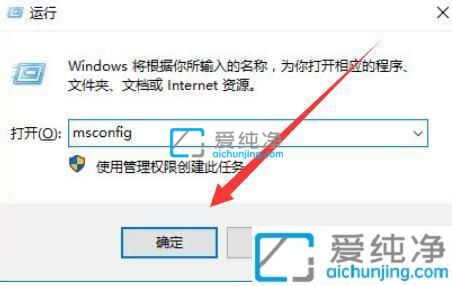
第三步:在打开的系统配置窗口中,切换到 引导 选项卡。
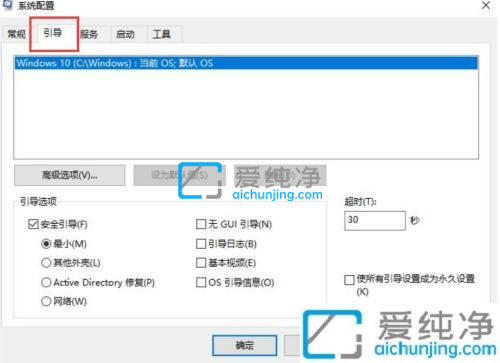
第四步:在窗口中找到引导选项选项,再将安全引导前面的勾选状态取消掉,再点击右下角的 应用 选项,然后再重启一下win10系统,即可取消安全模式。
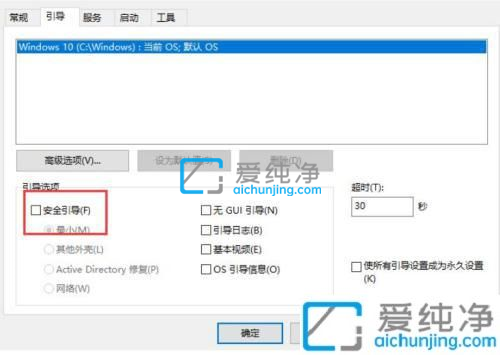
以上就是小编给大家分享的win10如何退出安全模式的方法步骤了,有需要的用户就可以根据小编的步骤进行操作了,更多精彩资讯,尽在爱纯净。
| 留言与评论(共有 条评论) |